Download Terbilang Excel – Setelah sebelumnya kami membahas mengenai cara menghilangkan garis di Excel. Pada kesempatan kali ini phoneranx.com akan kembali membahas mengenai panduan tentang rumus terbilang Excel yang mungkin banyak dari para pengguna tidak mengetahuinya.
Secara umum rumus terbilang Excel ini merupakan sebuah fungsi yang di sematkan dalam aplikasi Microsoft Excel untuk mempermudah para pengguna dalam mengelola setiap data yang mereka buat agar tertata atau tersusun dengan begitu rapi.
Didalam rumus terbilang Excel sendiri ada banyak sekali fungsi dan juga fitur yang bisa digunakan. Diatantaranya seperti grafik, kalkulasi, tabel dan juga yang lainnya. Dengan adanya banyak fitur tersebut tentunya banyak sekali pengguna yang akan bisa menyelesaikan pekerjaan dengan cepat.
Selain itu tentu saja rumus terbilang Excel ini juga dapat digunakan secara bervariasi terutama didalam membuat tabel dan juga menghitung data serta membuat diagram agar menarik. Dan pada dasarnya rumus ini bisa di lakukan secara otomatis ataupun manual.
Download Terbilang Excel : Cara Instal & Contoh Rumus
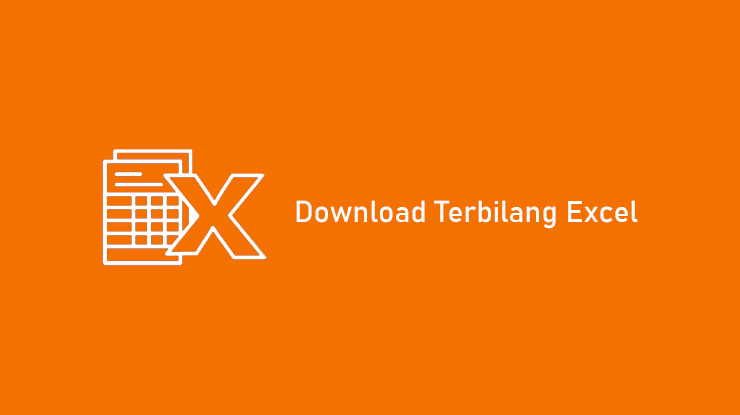
Karena memang Microsoft sendiri sudah menyematkan fungsi dari rumus yang satu ini. Namun rumus bawaan tersebut hanya bisa dilakukan atau digunakan untuk cara manual. Sedangkan untuk penggunana otomatis kalian harus mengunduh atau download terbilang Excel terlebih dahulu.
Download Add Ins Terbilang Excel
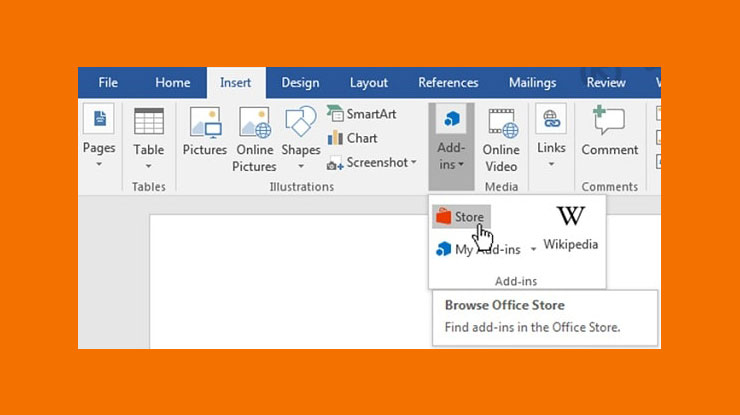
Bagi kalian yang ingin menggunakan metode rumus terbilang Excel ini secara otomatis. Maka seperti kami tulis diatas kalian harus download rumus terbilang Excel ini terlebih dahulu dan menginstalnya. Adapun untuk mendownaloadnya silahkan kalian langsung saja klik link dibawah ini.
Cara Instal Add Ins Terbilang Excel
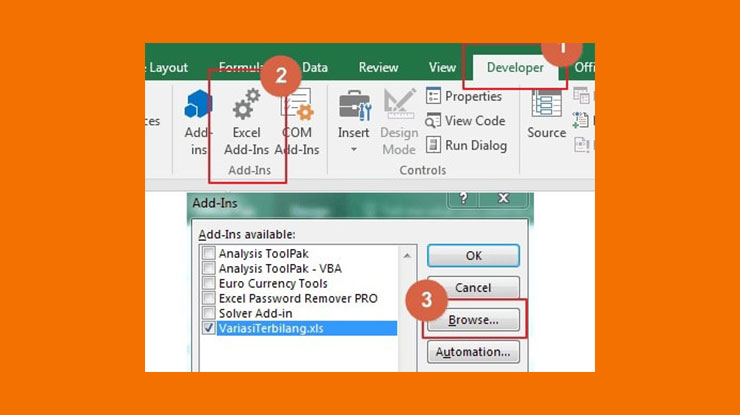
Nah setelah kalian mendownload file diatas, maka langkah selanjutnya yang harus kalian lakukan adalah menginstal download terbilang Excel tersebut. Untuk langkah-langkahnya silahkan ikuti panduan berikut ini.
- Ekstrak file yang sudah kalian download tersebut.
- Kemudian kalian akan melihat adanya 3 file didalamnya seperti
kombinasiterbilang.xla,kombinasiterbilang.xlam, dancontohkombinasiterbilang.xlsx. - Setelah itu, silahkan buka aplikasi microsoft Excel yang ada pada perangkat PC atau Laptop kalian.
- Pastikan tab
Developerdidalam aplikasi ini sudah kalian aktifkan. - Kemudian silahkan
buka Tab Developerdan pilih add ins dan pilih Browse. - Kemudian silahkan kalian
catat atau copylokasi Folder default untuk instalasi addins. - Copy 2 file dengan format
.xladan.xlamyang yang ada pada folder ekstrak tadi ke lokasi iniC : /users/username/appData/roaming/Microsoft/addins - Silahkan kalian buka tab Developer lagi dan ulangi seperti langkah diatas. Sampai ada Browse silahkan kalian pilih file
kombinasiterbilang.xlaataukombinasiterbilang.xlam. - Untuk pengguna microsoft Excel versi 2007 keatas silahkan gunakan
kombinasiterbilang.xlam. - Jika sudah silahkan kalian klik
OPENdan klikOKuntuk menyelesaikan proses instalasi.
Contoh Rumus Terbilang Excel
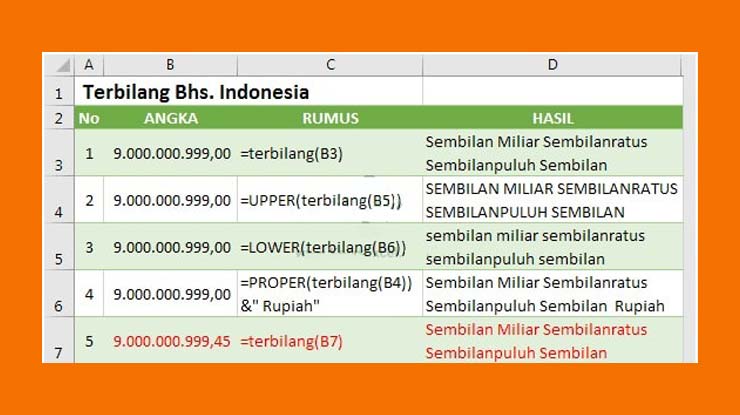
Pada penggunananya, seperti kami sampaikan diatas ada banyak sekali hal yang bisa dilakukan untuk mengelola data pada lembar kerja microsoft Excel. Dan berikut adalah beberapa contoh rumus terbilang Excel yang bisa kalian gunakan.
Contoh Rumus Terbilng Penulisan Rupiah
Menggunakan rumus terbilang Excel untuk penulisan rupiah akan sangat membantu dalam pembuatan data keuangan. Yang dimana dalam hal ini kalian harus menambahkan teks rupiuah di akhir rumus terbilang Excel ini. Dan berikut adalah rumus yang bisa digunakan.
=terbilang (angka) & “rupiah”
Dalam contoh diatas kami menggunakan operator ampersand (&). Namun selain menggunakan operator tersebut kalian juga bisa menggunakan fungsi CONCATENATE untuk bisa menambahkan teks rupiah pada bagian akhir rumus terbilang ini.
Contoh Rumus Terbilang Merubah Angka Jadi Huruf
Untuk penggunaan rumus terbilang Excel merubah angka menjadi huruf atau mengubah kapitalisasi huruf terbilang Excel yang terdapat didalam lembar kerja microsoft Excel kalian juga bisa menggunakan beberapa fungsi yang ada, seperti Lower, upper atau proper yang memang sudah disediakan oleh pengembang aplikasi yaitu Microsoft.
Dengan kalian download terbilang Excel diatas, maka kalian akan dapat menggunakan secara mudah rumus-rumus diatas. Dengan begitu kalian akan dapat menyelesaikan tugas atau pekerjaan kalian dengan lebih cepat.
Itulah kiranya infomrasi yang kali ini dapat phoneranx.com sampaikan. Jangan lupa simak juga artikel mengenai cara membuat backgroud di Microsoft Word yang sebelumnya sudah pernah kami sampaikan. Semoga infomrasi diatas bisa bermanfaat.